Trong thời đại ngày nay smartphone là thiết bị không thể thiếu đối với mọi người, nó có thể xem là vật bất ly thân, và chứa đựng nhiều thông tin cá nhân quan trọng của bạn. Vì vậy việc sao lưu và bảo vệ dữ liệu cá nhân trên smartphone luôn là mối quan tâm hàng đầu đối với bất kỳ ai. Chính vì lí do đó, hôm nay mình xin chia sẻ cho mọi người một số phương pháp giúp bạn thực hiện công việc sao lưu và khôi phục dữ liệu trên smartphone Android nhanh chóng và hiệu quả nhất.
SAO LƯU TRỰC TIẾP NGAY TRÊN
SMARTPHONE
1. App Backup &
Restore
Đúng như tên gọi, App Backup & Restore
sẽ giúp bạn sao lưu và khôi phục lại
các ứng dụng đã cài đặt trên
thiết bị một cách nhanh chóng nhất. Bạn
có thể lựa chọn vị trí lưu trữ từ bộ nhớ
máy hoặc sử dụng thể nhớ để dễ dàng di chuyển
sang thiết bị khác nếu muốn. Tuy nhiên,
có một điểm cần lưu ý là App Backup
& Restore chỉ giúp sao lưu file cài đặt
của ứng dụng theo dạng APK và không bao gồm dữ
liệu người dùng trước đó.
Tính năng của ứng dụng:
- Sao lưu ứng dụng vào bộ nhớ máy hoặc thẻ nhớ
- Sao lưu nhiều ứng dụng cùng lúc
- Sao lưu đường dẫn tải về cho các ứng dụng được bảo vệ
- Khôi phục lại ứng dụng từ bộ nhớ máy hoặc thẻ nhớ
- Khôi phục nhiều ứng dụng cùng lúc
- Gỡ cài đặt ứng dụng nhanh
- Sắp xếp ứng dụng theo tên, ngày cài đặt, kích thước file
- Tự động sao lưu khi cài đặt
- Hiển thị mức sử dụng bộ nhớ
- Sao lưu tất cả các phiên bản của ứng dụng
- Tìm ứng dụng trên Play Store
- Chia sẻ file APK qua E-mail
- Chia sẻ qua liên kết
2. Backup Your
Mobile
Có lẽ đây là ứng dụng tốt nhất dành cho thiết bị Android của bạn, cho phép sao lưu hầu hết các dữ liệu hiện có trên máy như danh bạ, tin nhắn, nhật ký cuộc gọi, thiết lập hệ thống, bảo mật, mật khẩu WiFi, thiết lập từ người dùng, APN, lịch sự kiện, ứng dụng, dữ liệu trình duyệt v.v... Các thao tác thực hiện khá nhanh chóng và tiện lợi với chế độ sao lưu theo lịch trình.
Bên cạnh đó, nhằm giảm thiểu mức độ chiếm dụng bộ nhớ máy của bản sao lưu, Backup Your Mobile cho phép lựa chọn vị trí lưu trữ trên thẻ nhớ hoặc sử dụng các dịch vụ đám mây như Google Drive, Dropbox hay OneDrive.
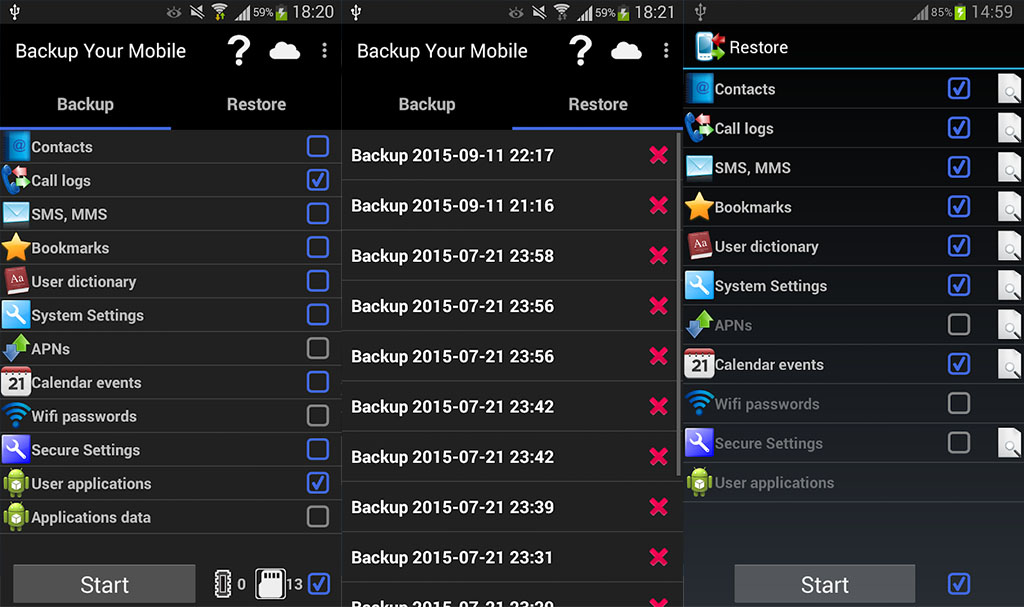
3. Easy Backup
Ứng dụng này sẽ chủ động bảo vệ dữ liệu của bạn một cách hiệu quả nhất, các mối lo ngại như bị mất Danh bạ, Tin nhắn hay hình ảnh cá nhân giờ đây có thể giải quyết một cách đơn giản với Easy Backup. Ngoài ra, bạn có thể lựa chọn vị trí sao lưu như thẻ SD, bộ nhớ máy hoặc các dịch vụ lưu trữ đám mây như Google, Exchange, Yahoo, Facebook, LinkedIn, Gmail, iCloud, Outlook...
Tính năng chính của ứng dụng:
- Sao lưu dữ liệu nhanh
- Chia sẻ dữ liệu sao lưu qua thư điện tử
- Nhanh chóng xuất bản sao lưu sang Dropbox, Google Drive và Thẻ nhớ
- Dễ dàng quản lý các tệp sao lưu
- v.v...
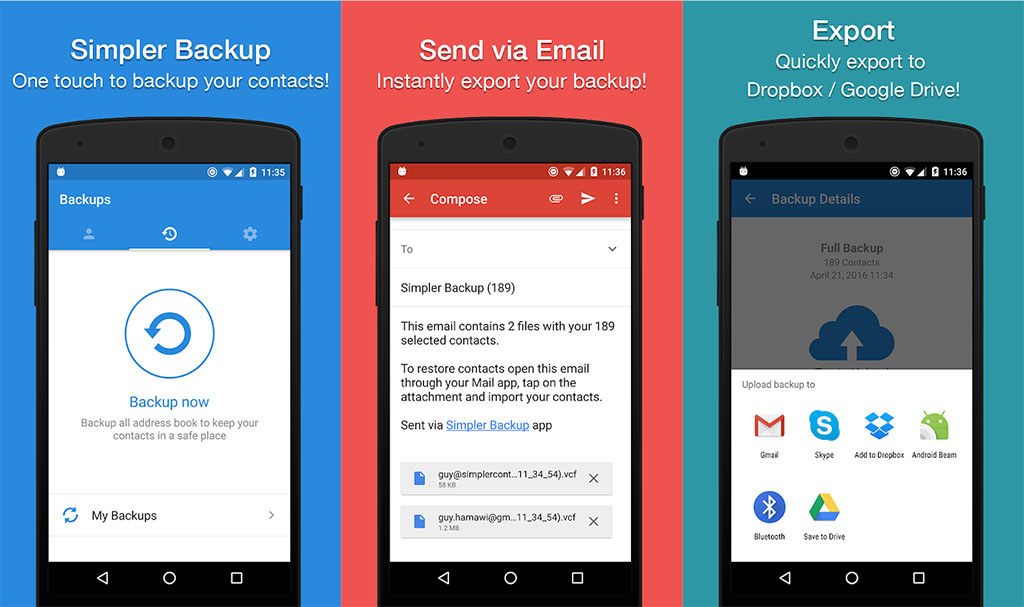
4. Backup App for Rooted
Phones
Một công cụ sao lưu và khôi phục ứng dụng dành cho những thiết bị đã được ROOT. Tuy nhiên, mình vẫn thích dùng Titanium Backup hơn bởi chúng ta có thể xóa hoặc tạo một bản lưu trữ ứng dụng hệ thống nếu muốn.
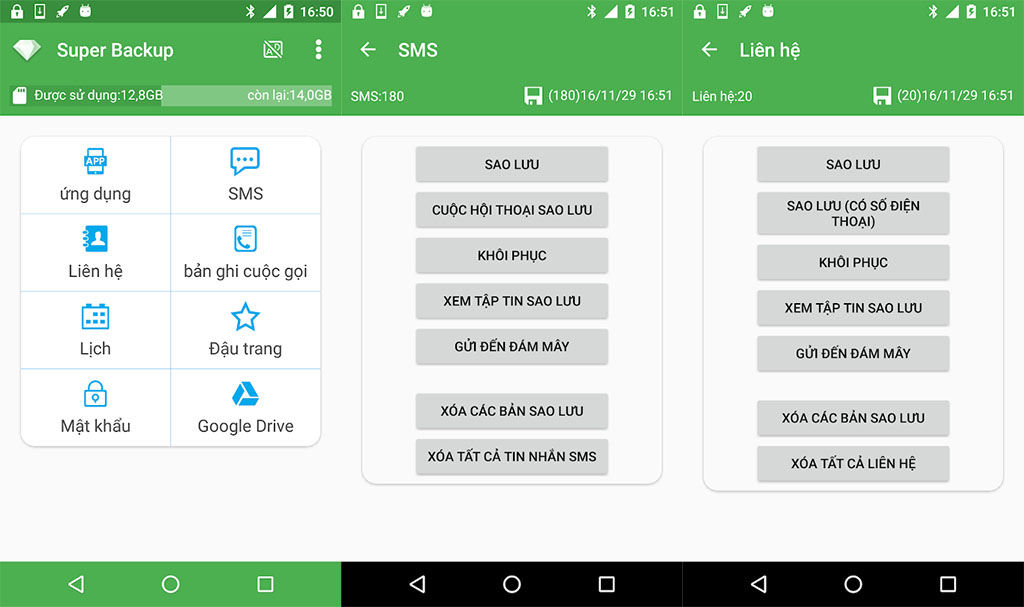
SAO LƯU DỮ LIỆU THÔNG
QUA MÁY TÍNH
Ngoài việc sử dụng các ứng dụng hỗ trợ sao lưu
trực tiếp trên smartphone, một số phần mềm quản
lý thiết bị dành cho máy tính
cũng giúp bạn thực hiện việc chia sẻ tập tin, gỡ bỏ
các ứng dụng hoặc thậm chí sao lưu và
khôi phục dữ liệu cách dễ dàng. Trong
đó có thể nhắc đến MoboRobo, công cụ
quản lý smartphone từ máy tính phổ biến
nhất hiện nay.
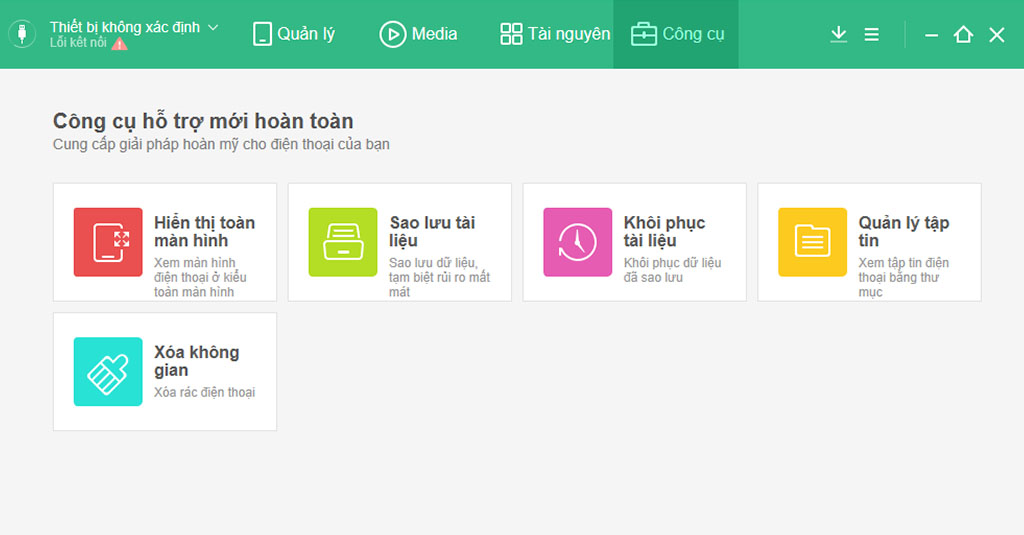
MoboRobo cho phép người dùng tải về và cài đặt ứng dụng trực tiếp lên điện thoại, gửi và đọc tin nhắn SMS, sao lưu dữ liệu từ điện thoại sang điện thoại khác ... Vì vậy dữ liệu của bạn vẫn được an toàn nếu thiết bị gặp bất kỳ sự cố nào. Đặc biệt công cụ này cúng cấp phương thức kết nối thiết bị thông qua Wi-Fi, nghĩa bạn không cần dùng cáp USB chuyên dụng mà vẫn có thể kết nối với máy tính nếu cùng truy cập cùng mạng Internet.
- MoboRobo: Moborobo - hãy tải về miễn phí phiên bản mới nhất
- Ứng dụng này hiện đang được tải về hoàn toàn miễn phí (có quảng cáo)
- Thiết bị hỗ trợ: Windows PC, Android
Xem thêm:
- Hướng dẫn sao lưu tất cả cài đặt và tập tin của hệ thống tự động trên Windows 10
- Backup4all Standard 6: Phần mềm sao lưu dữ liệu trên Windows trị giá 40 USD, đang miễn phí bản quyền
- Hướng dẫn sao lưu tin nhắn trên thiết bị Android vào Email, Dropbox và Google Drive một cách dễ dàng
Nguồn: DroidViews, Techrum






Bình luận về bài viết